
2025-07-20来源:funfunapp 编辑:佚名
首先,访问teamviewer官方网站,根据你的操作系统类型(如windows、mac、linux等)下载对应的安装包。下载完成后,双击安装文件,按照安装向导的提示完成安装。安装过程中可能需要你同意软件许可协议等相关条款。
二、注册与登录
安装完成后,打开teamviewer软件。如果你还没有账号,可以选择免费注册。注册过程简单,只需提供有效的电子邮件地址等必要信息。注册成功后,使用注册的账号和密码登录软件。
三、远程控制设置
1. 设置伙伴id和密码:登录后,在主界面中你可以看到自己的伙伴id。你需要将这个id告知你想要远程控制的设备所有者。同时,你还可以设置一个访问密码,增强安全性。对方在其设备上也打开teamviewer软件,并输入你的伙伴id和密码进行连接。
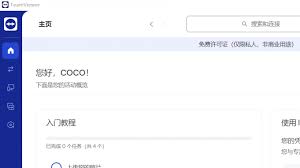
2. 权限设置:在远程控制过程中,你可以根据需要设置不同的权限。例如,是否允许对方控制你的鼠标和键盘操作,是否允许对方查看你的屏幕等。这些权限设置在连接设置选项中可以方便地进行调整。
四、发起远程控制
当双方都完成设置并准备好后,在你的软件界面中,输入对方提供的伙伴id,点击“远程控制”按钮。对方接受连接请求后,你就可以实时看到对方的屏幕,并通过鼠标和键盘进行远程操作。就像你直接在对方设备前操作一样便捷。
五、文件传输
teamviewer还支持方便的文件传输功能。在远程控制界面中,你可以轻松找到文件传输选项。通过该功能,你可以在本地设备和远程设备之间快速传输文件,无需使用外部存储设备或复杂的网络共享设置。
六、断开连接
远程控制结束后,点击软件界面中的“断开连接”按钮,即可结束与对方设备的连接。这样可以确保设备的安全性,防止未经授权的访问。
teamviewer远程控制软件为用户提供了便捷、高效的远程操作体验,无论是个人远程协助亲友解决电脑问题,还是企业进行远程办公和技术支持等,都能发挥重要作用。按照以上使用指南,你可以轻松掌握teamviewer的基本操作,开启远程控制之旅。